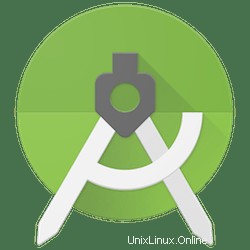
In questo tutorial, ti mostreremo come installare Android Studio su Manjaro 20. Per chi non lo sapesse, Android Studio è lo strumento principale prodotto da Google per la creazione di app Android Come molte app moderne e più grandi, si installa tramite una piccola utilità di installazione che richiede un download completo durante il processo di installazione.
Questo articolo presuppone che tu abbia almeno una conoscenza di base di Linux, sappia come usare la shell e, soprattutto, che ospiti il tuo sito sul tuo VPS. L'installazione è abbastanza semplice e presuppone che tu sono in esecuzione nell'account root, in caso contrario potrebbe essere necessario aggiungere 'sudo ' ai comandi per ottenere i privilegi di root. Ti mostrerò passo passo l'installazione di Android Studio su un Manjaro 20 (Nibia).
Prerequisiti
- Un server che esegue uno dei seguenti sistemi operativi:Manjaro 20.
- Si consiglia di utilizzare una nuova installazione del sistema operativo per prevenire potenziali problemi.
- Accesso SSH al server (o semplicemente apri Terminal se sei su un desktop).
- Un
non-root sudo usero accedere all'root user. Ti consigliamo di agire comenon-root sudo user, tuttavia, poiché puoi danneggiare il tuo sistema se non stai attento quando agisci come root.
Installa Android Studio su Manjaro 20 Nibia
Passaggio 1. Prima di eseguire il tutorial di seguito, assicurati che il nostro sistema sia aggiornato:
sudo pacman -Syu
Passaggio 2. Abilita Snap sul sistema Manjaro.
Ora esegui il seguente comando di seguito per installare i pacchetti Snap:
sudo pacman -S snapd sudo systemctl enable --now snapd.socket sudo ln -s /var/lib/snapd/snap /snap
Passaggio 3. Installazione di Android Studio su Manjaro 20.
Per installare Android Studio, usa semplicemente il seguente comando:
sudo snap install android-studio --classic
Passaggio 4. Accesso ad Android Studio su Manjaro.
Una volta che Android Studio è stato installato correttamente sul tuo sistema Manjaro, ora puoi utilizzare il menu di avvio e cercare Android Studio o semplicemente avviarlo dalla riga di comando:
android-studio
Congratulazioni! Hai installato con successo Android Studio. Grazie per aver utilizzato questo tutorial per installare l'ultima versione di Android Studio sul sistema Manjaro. Per ulteriore aiuto o informazioni utili, ti consigliamo di controllare il sito web ufficiale di Android Studio.